- 公開日:
Androidでエクセルを無料で利用するときの機能制限
Androidは多くの人に愛用されているスマートフォンです。ビジネスで欠かせないエクセルも、Androidで無料で利用することができます。
しかし、エクセルの無料版にはいくつかの機能制限があります。
この記事では、Androidでエクセルを無料で利用するときの機能制限についてご紹介します。
Androidでエクセルを無料で利用するときの機能制限
Androidでエクセルを無料で利用するときの機能制限をご紹介します。
無料のMicrosoft Excelアプリでは基本的な機能は使えますが、「グラフ」「図形」の機能には一部制限があります。
グラフ
Excelでグラフを作成することは、データを視覚的に理解するのに便利です。たくさんのグラフの種類があり、色やレイアウト、スタイルを変更することができます。しかし、以下の機能は使えません。
- マップグラフの作成
- グラフ要素の追加
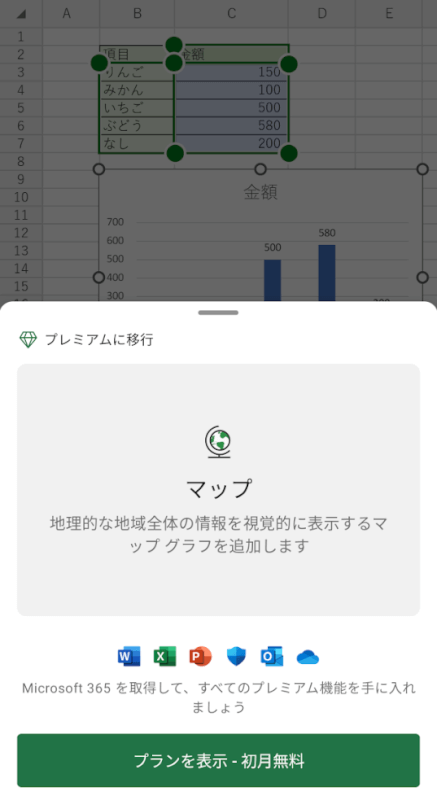
マップグラフを作成することができません。マップグラフとは、地図上の各エリアを色分けし、データを視覚的に比較するためのグラフのことです。
「マップ」項目がありますが、タップしても上の画像のように有料版への加入をすすめられてしまします。
また、グラフ要素の追加もできません。「軸ラベル」「グラフタイトル」などのグラフを構成する要素を追加することができないので、思うようなグラフが作成できない可能性があります。
図形
Excelで図形を追加すると、テキストだけで伝えるよりもデータが理解しやすくなります。「四角形」「フリーチャート」などの図形があり、色やスタイルを変更することができます。しかし、以下の機能は使えません。
- 「その他の色」の設定
- ワードアートの追加
- SmartArtの追加
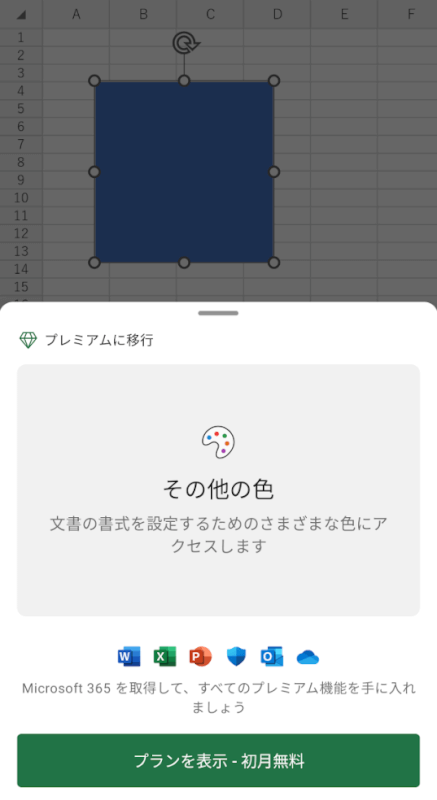
図形の色を変更したいときに、「その他の色」でユーザーが設定した好みの色を適用することができません。
「その他の色」項目がありますが、タップしても上の画像のように有料版への加入をすすめられてしまします。
また、ワードアート(文字に影、反射などを装飾する機能)やSmartArt(組織図、フロー図などを作成する機能)を追加することもできません。
その他にできないこと
「グラフ」「図形」の機能制限の他、以下の機能も使うことができません。
- マクロの作成・実行・編集
- ピボットテーブルの作成
- ピポットグラフの作成
- トレース
- ウォッチ ウィンドウ
- データの入力規則
- データのグループ化
- ワークシート/ブックの保護
マクロやピボットテーブルの作成、データの入力規則などの高度な操作が使えません。
無料でExcelのすべての機能を使いたい場合は、Microsoft 365の無料体験版を利用することもおすすめします。
Microsoft 365の無料体験版をインストールする方法については、以下の記事の「Microsoft 365 for Macのインストール方法」セクションを参照してください。
Macでの操作手順を紹介しているのでAndroidでは表示画面が少し異なります。しかし、基本的な操作手順は同じですので、ぜひ試してみてください。
